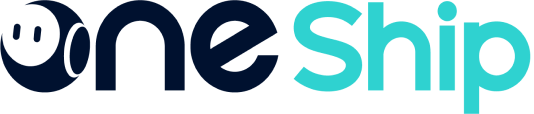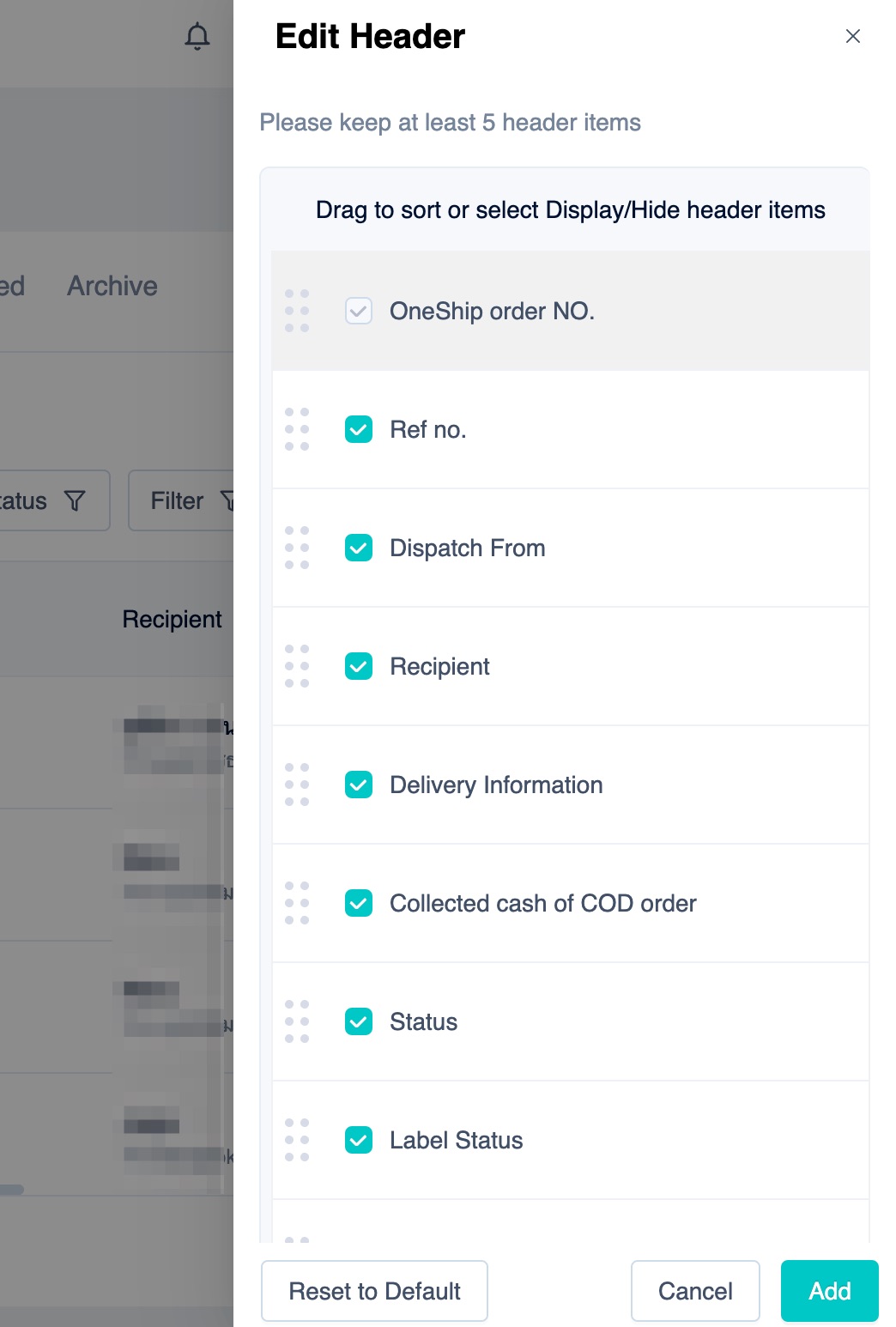商戶可以在【貨件】中查看貨件、打印標籤、跟踪貨件等。 此外,還有貨件狀態、標籤狀態、付款方式、承運人等多個過濾器,供商家用來過濾出特定的貨件。 各種過濾器可以幫助商家更清楚地區分貨件以進行後續處理。
1。 查看和編輯貨件
第 1 步:查看貨件
執行發貨後(訂單發貨狀態變為“已發貨”),該貨件會自動同步到OneShip中的【貨件】,供您管理。
首先,點擊“OneShip Order No.” 快速查看貨件內容並打印標籤。
您還可以編輯裝運管理的標題以僅顯示首選列。
OneShip Order No. 為必填欄。 只需選擇至少 4 個要顯示的列,然後單擊“添加”。
注意:
– 所有列仍將顯示在“出口裝運訂單”中,包括未顯示的列。
– 請記得在編輯頁眉後刷新頁面。
第 2 步:打印標籤
執行發貨後(訂單的派送狀態變為“已發貨”),OneShip 將生成一個發貨標籤供您打印並貼在包裹上,以便承運人上門取件或您將包裹投遞至承運人處 可用分支。
詳細信息請參考:如何打印單個標籤 ?
2. 搜索和過濾貨件
以下是您可以在 OneShip 的 [Shipments] 中選擇的過濾器及其內容:
- 發貨狀態
- 交付選項
- 標籤狀態
- 付款
- 運營商
快速查看
您可以點擊[貨件]列表頂部選項卡上的類別,查看其下的貨件。 例如,點擊“已收貨”,可以篩選并快速查看所有狀態為已收貨的貨件。
過濾發貨
除了快速查看之外,您還可以通過單擊“訂單狀態”、“標籤狀態”和“篩選”來篩選貨件。 商家可以選擇特定的條件和內容來過濾出貨件。
按貨件號/日期搜索
您還可以在搜索欄中輸入搜索詞,以使用關鍵字、多源搜索、收件人手機或發貨信息以及按日期搜索來篩選訂單。
注意:按貨號查詢時,請輸入完整的貨號,僅輸入部分字符無法查詢到結果。 例如完整的運單號為“ONE212571700000006”,只輸入“ONE21257”或“ONE”是查不到運單的。